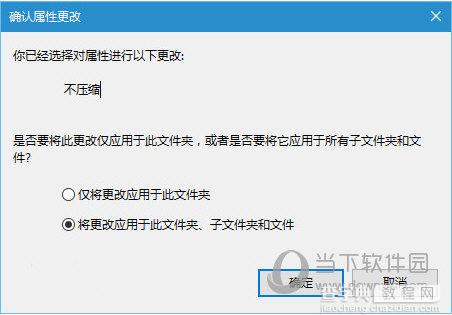win10图标右上角箭头怎么去掉
发布时间:2016-02-01 来源:查字典编辑
摘要:1、找到目标文件夹,并点击右键,选择“属性”2、点击下方的“高级”按钮3、取消勾选下面两个压缩和加密相关的选项,点击“确定”4、在属性窗口点...
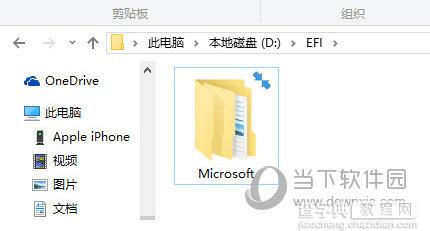
1、找到目标文件夹,并点击右键,选择“属性”
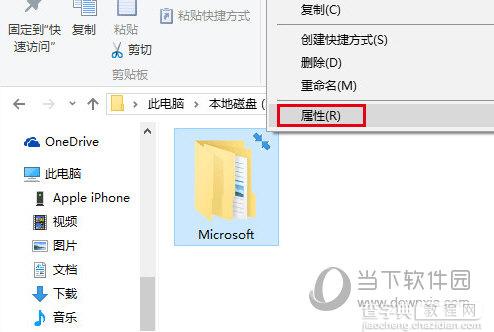 2、点击下方的“高级”按钮
2、点击下方的“高级”按钮
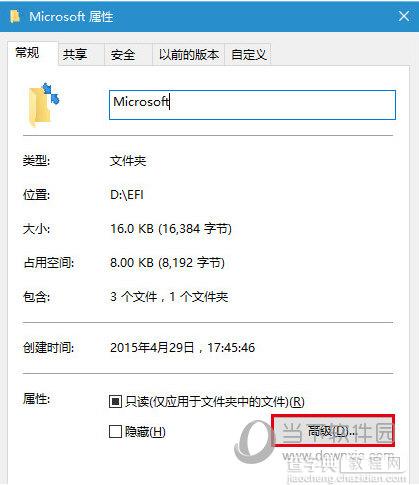 3、取消勾选下面两个压缩和加密相关的选项,点击“确定”
3、取消勾选下面两个压缩和加密相关的选项,点击“确定”
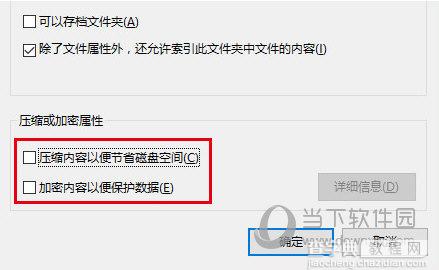 4、在属性窗口点击“确定”,此时会询问是否将此设定应用到子文件夹和文件,如果你想彻底解除压缩和加密,可以直接点击“确定”,否则在选择“仅将更改应用于此文件夹”后,再点击“确定”
4、在属性窗口点击“确定”,此时会询问是否将此设定应用到子文件夹和文件,如果你想彻底解除压缩和加密,可以直接点击“确定”,否则在选择“仅将更改应用于此文件夹”后,再点击“确定”